Versão 2.85.2
- 20/11/2023
Record: Arquivo de exportação de dados de gravações de chamadas apresentará informações sobre tempo de duração das ligações
O relatório de gravações de chamadas de PABX, gerado pelo menu Record > Ouvir gravações > (Tipo de gravação) PABX > Consultar > Exportar dados, está exibindo as informações sobre tempo das ligações na coluna “Duração” (das chamadas).
Foi corrigido o cenário em que ao “Exportar dados” do relatório em arquivo .csv, a coluna “Duração” da planilha apresentava resultado zerado para todas as chamadas.
A partir do ajuste será possível verificar a duração correta de cada chamada tanto no relatório de visualização (em tela) como na planilha exportada em .csv.
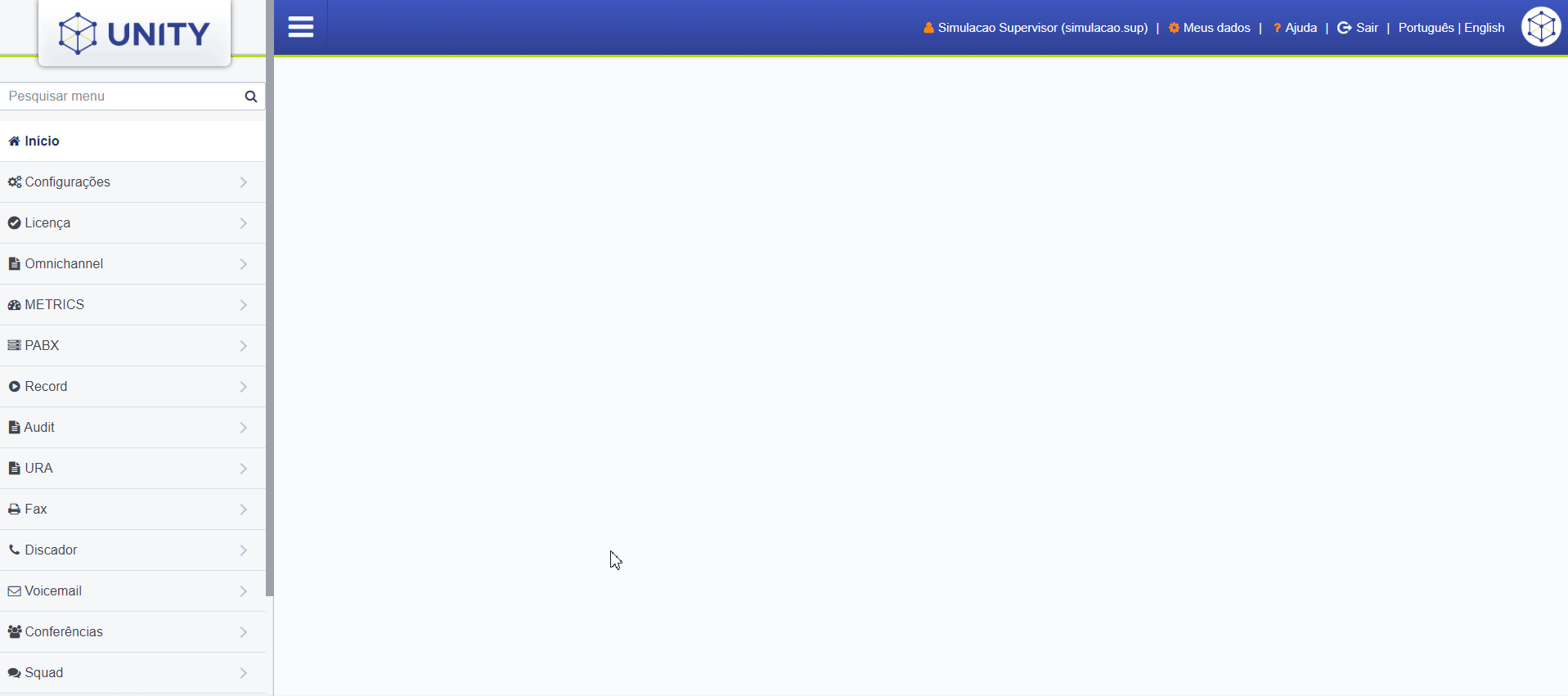
Metrics: Monitoramento do Call Center está exibindo corretamente o número de Agentes logados em filas de atendimento
A nova tela de Monitoramento do Call Center (Metrics > Monitoramento do Call Center > Novo MONIT (BETA)) está contabilizando e exibindo corretamente o “TOTAL” de AGENTES (Atendentes) logados em filas de atendimento.
Ajuste foi feito para corrigir a apresentação incorreta da quantidade no campo “TOTAL” da seção AGENTES.
Na demonstração, à esquerda da tela, o Supervisor monitora o atendimento do Contact Center (Call Center) e consegue acompanhar quando os Agentes (Atendentes), à direita da tela, deslogam-se ou logam-se nas filas de atendimento.
Discador: Relatório Resumido passa a exibir gráfico e detalhamento de quantidades de chamadas atendidas e não atendidas por tentativa
O relatório com Resumo de chamadas do Discador, acessado pelo menu Discador > Relatórios > (Informações sobre o tipo de relatório) Visualização > (aba) Resumo, ganhou um novo gráfico com “Detalhamento” sobre a quantidade de chamadas atendidas e não atendidas por tentativa. A melhoria deve facilitar a identificação de quantas vezes um número foi chamado pelo Discador até o efetivo atendimento de uma ligação.
O gráfico “Quantidade atendidas e não atendidas por tentativa” mostra através de diferentes cores as seguintes informações sobre as chamadas:
- Atendida na primeira tentativa (azul).
- Não atendida na primeira tentativa (preto).
- Atendida na segunda tentativa (verde claro).
- Não atendida na segunda tentativa (laranja).
- Atendida na terceira tentativa (lilás).
- Não atendida na terceira tentativa (vermelho).
- Atendida com mais de três tentativas (amarelo).
- Não atendida com mais de três tentativas (verde escuro).
Além disso, é possível clicar no botão “+Detalhamento” para visualizar uma tabela que relaciona quantidades de tentativas com o total e total percentual de chamadas atendidas; e total e total percentual de ligações não atendidas.
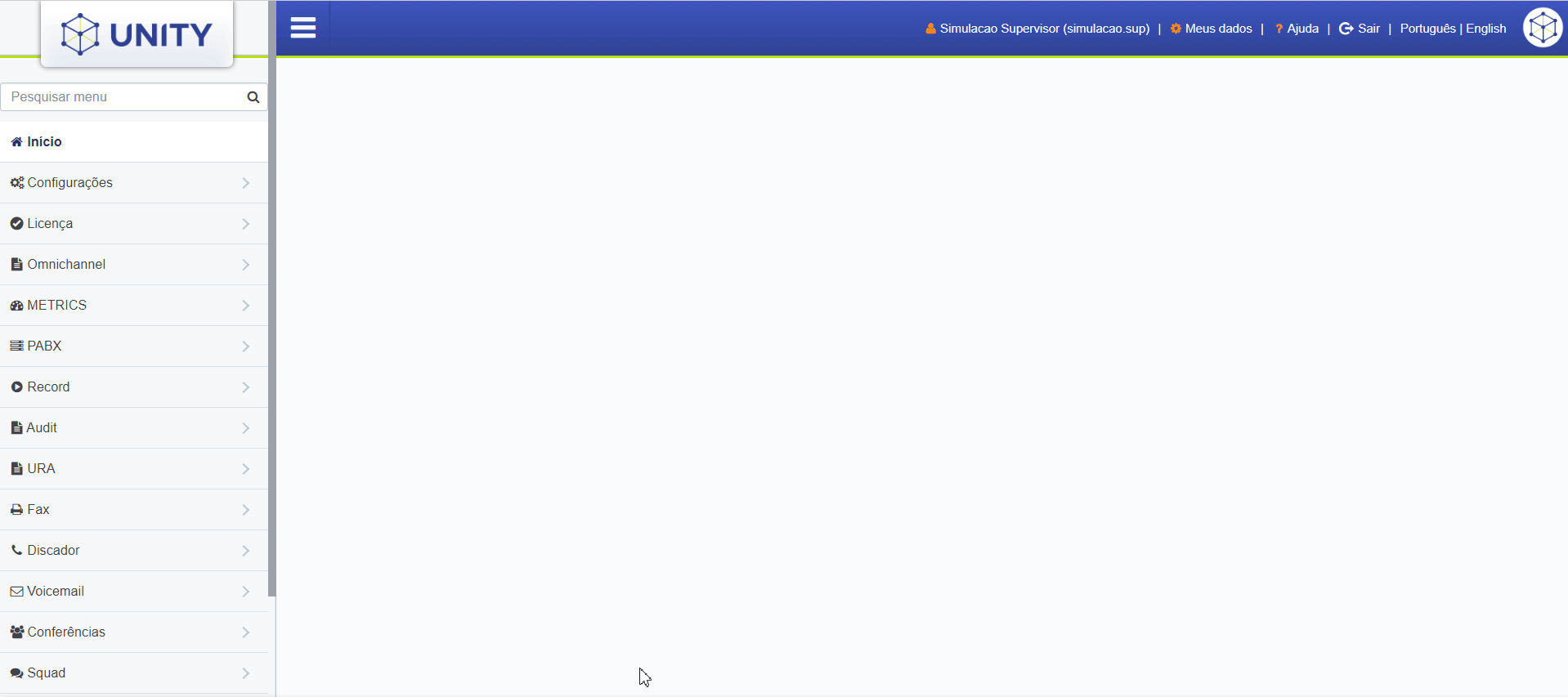
DICA
O Detalhamento pode ser exportado em planilha no formato .csv.
- O gráfico apresenta a quantidade percentual de cada status de chamada. Ou seja, o percentual de atendidas e de não atendidas. E, pelas cores, é possível identificar a qual quantidade de tentativas cada uma se refere.
- Ao analisar a tabela de Detalhamento as colunas de percentuais correspondem, individualmente, ao índice de chamadas atendidas e não atendidas por quantidade de tentativas.
- A quantidade de tentativas que serão realizada para números de uma campanha é definida ao criar uma campanha pelo menu Campanhas > +Novo > (campo) Quantidade de tentativa por número.
Configurações: Tela de Usuários recebe tooltip para alertar sobre regra ao habilitar “Agente com fila individual”
A partir de agora, ao habilitar usuário como Agente (Atendente) com fila individual pelo menu Configurações > Usuários > (selecionar usuário para editar) > (botão) Agente com fila individual, a plataforma de Contact Center (Call Centers) exibirá um tooltip com o alerta: “Para habilitar o Agente com fila individual é preciso ter um ramal WebRTC associado.”
A melhoria foi implementada para evitar que a configuração de Agente com fila individual não funcione porque a opção WebRTC não está habilitada no ramal que será usado como fila individual do Atendente (Agente).
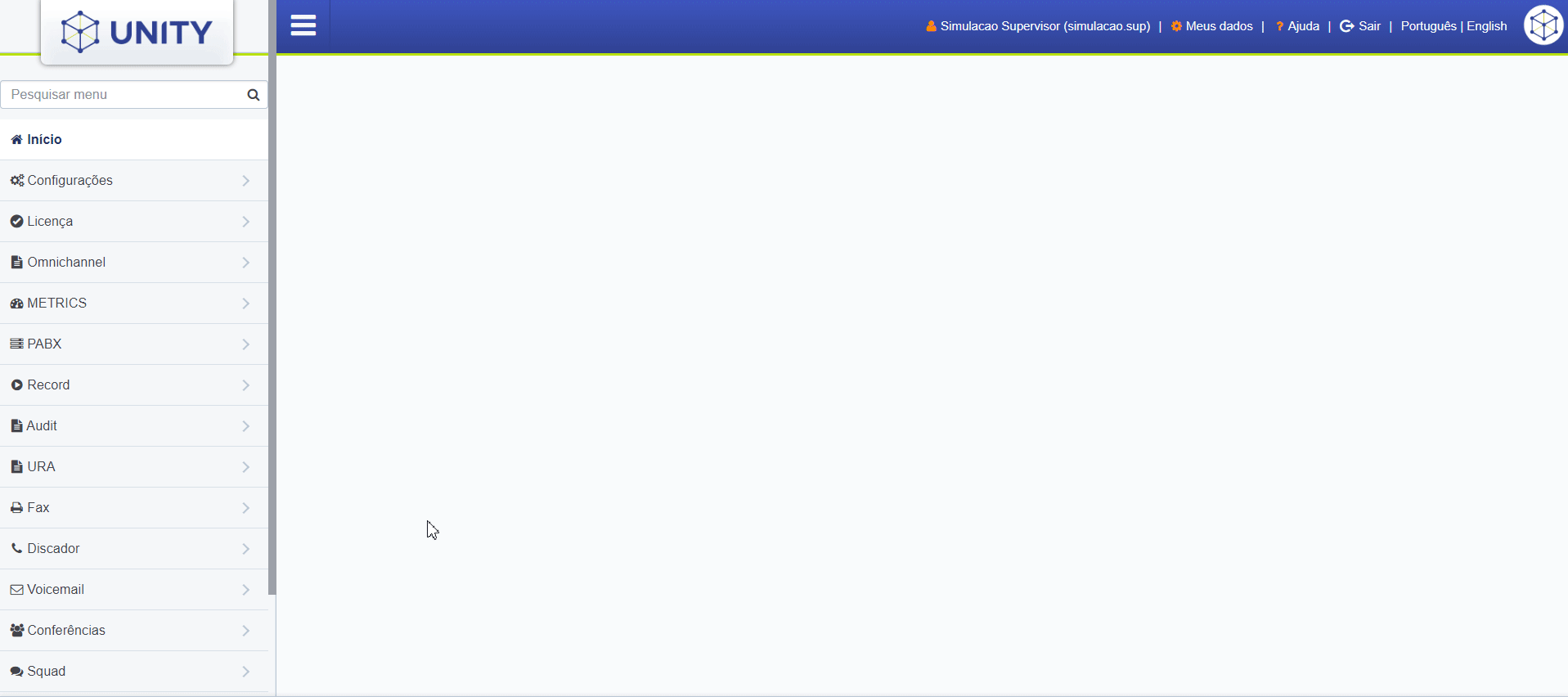
DICA
Para conferir se existe um ramal com WebRTC associado ao usuário ou habilitar um ramal com WebRTC, basta acessar PABX > Ramais > (selecionar o número de ramal para editar) > Associar Ramal ao usuário.







